こんにちは、管理人のけーどっとけーです。
大学生の頃にWindowsのPCを初購入して以来、PCの機能やアプリに興味を持ちました。
今ではWindowsやMacといったPCだけでなく他のデバイス(スマホやタブレットなど)の新機能や便利なアプリを使ってみることを趣味としています。
日々スマホのカメラで景色やグルメなど写真を撮ることがありますが、その写真は「Googleフォト」に保存しています。
クラウドサービスなので一度アップロードすればPCでもスマホでも閲覧可能なので便利です。
今回は、このGoogleフォトのサービスの1つ「アニメーション」を使ってみました。
このアニメーションはアップロードした写真を組み合わせて動画のような映像を簡単に作成できる機能となります。
Googleフォトのアニメーションを使う
ここではPCのGoogle ChromeアプリでGoogleフォトを開いて操作しています。
スマホでも同じ様に操作は可能でした。
Googleフォトを開いたら、左欄メニューにある「ユーティリティ」をクリックします。
ユーティリティ画面が開いたら「アニメーション」をクリックします。
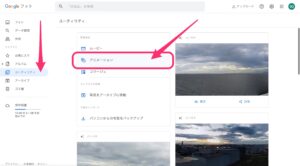
アニメーションに使用する写真を選択します。
写真は2〜50個選択すると良いようです。
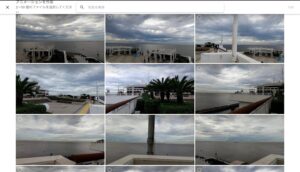
以前、海ほたるに行ったときに撮った写真を10枚ほど選択しました。
写真を選択したら右上の「作成」をクリックします。
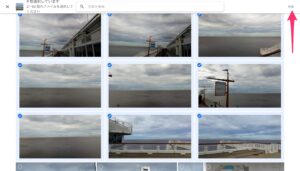
作成したアニメーションはフォト一覧に表示されます。
ここから共有やダウンロードすることも可能です。
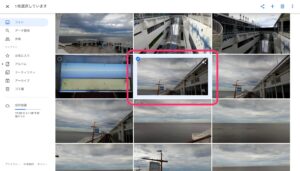
ダウンロードしたアニメーションはgif形式ファイルになっています。
もう少し細かく場面場面の写真を撮れば、もっと滑らかなアニメーションも作れそうです。
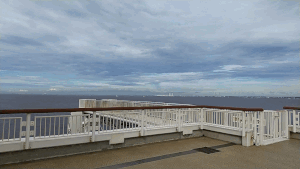
今回の一言・・・
アニメーションは写真を選択するだけで自動作成してくれます。
旅行先でもいろいろ動きのある写真をたくさん撮りたくなりますね。
ここまで読んでくれてありがとう。
では、良いアプリライフを。
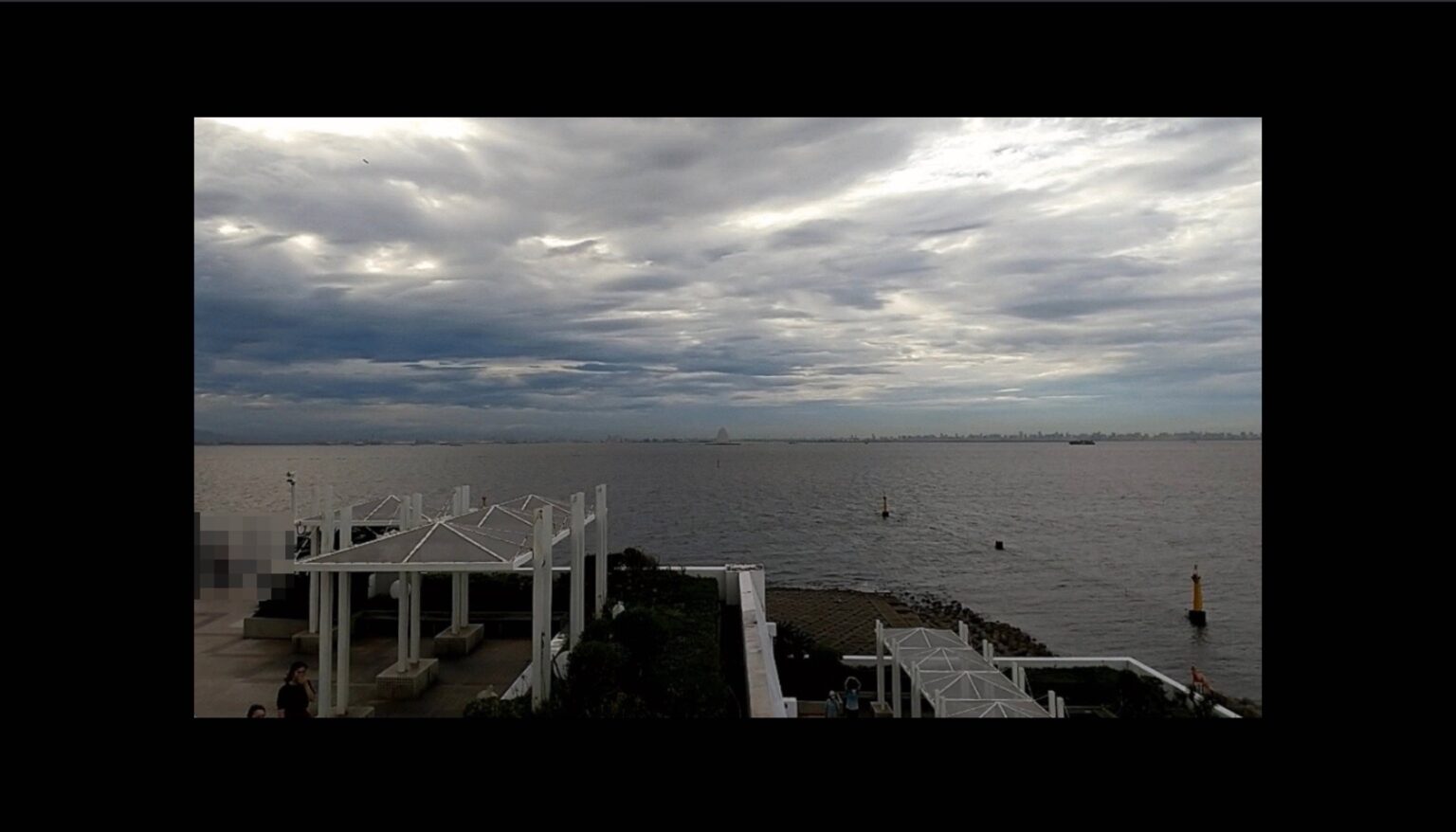
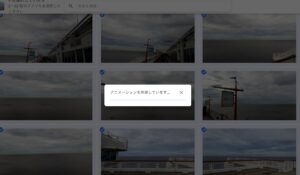
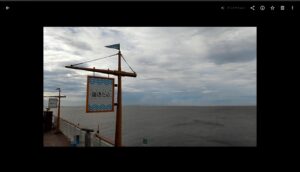
コメント